SSH客户端—Putty简易使用教程
SSH 简单理解就是本地跟远程 VPS 服务器通信的一种协议,我们要登录购买的 VPS 就需要借助 SSH 客户端。
SSH 客户端很多,Windows 新版的终端(terminal)也支持 SSH ,不过并不是所有版本系统都自带。这里要介绍的是 Putty 这个客户端,小巧方便。
下载Putty
你可以直接在微软应用商店中搜索 putty 安装。安装后会出现好几个程序图标,主要用的是 PuTTY 这个程序。你也可以去 Putty 官网单独下载 putty.exe 程序,无需安装。
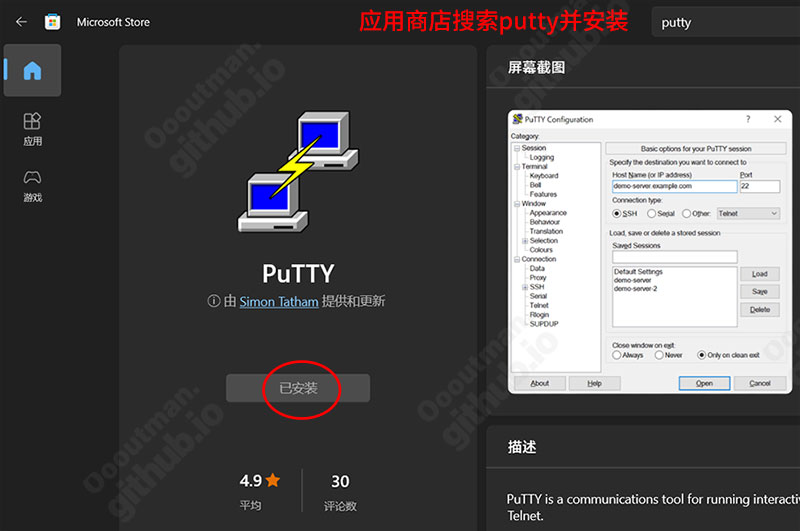
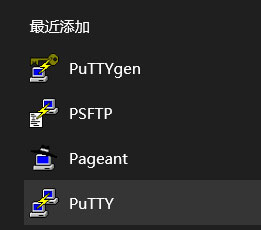
Putty 登录 VPS
应用商店安装的 putty 默认位置在 C:\Program Files\PuTTY,双击 putty.exe 程序打开软件界面,填入服务器 IP ,端口 22 通常就是默认的 SSH 端口,如果修改过 SSH 端口这里也要改掉。给服务器配置命名方便自己辨识,点击 Save 按钮可以保存这个配置,以后直接双击这个配置名称即可登录,也可以选中配置、Load(读取)、打开(Open)这样登录。
先别点 Open 登录,左侧菜单找到 Connection ,设置 Seconds between keep alives (0 to turn off) 为 30 ,并勾选 Enable TCP keepalives 。这是为了防止一段时间没有操作服务器直接断开连接,这里的 30 表示每 30 秒与服务器通信一次。设置后记得左侧菜单回到 Session 项,再次点击 Save 保存,这样才会记住刚刚的设置,这是为了满足多个配置文件可以有不同的设置。
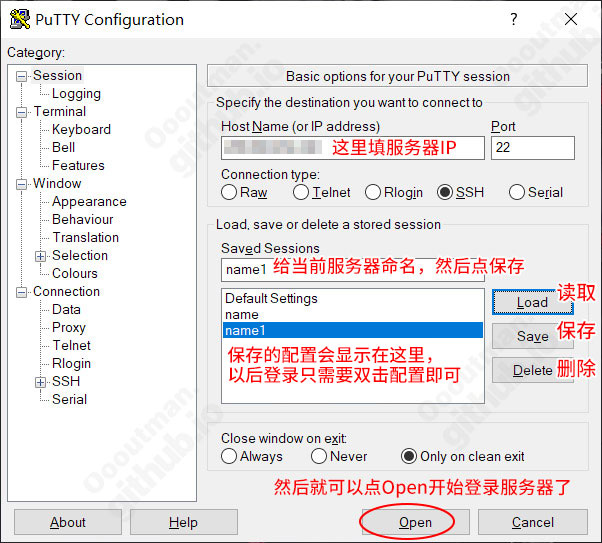
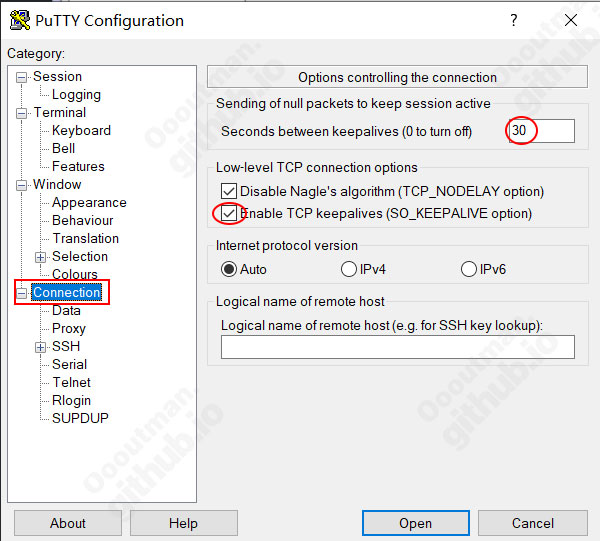
现在你可以点击 Open 登录服务器了。第一次连接会提示并在注册表生成服务器的密钥指纹,点击 Accept 接受即可。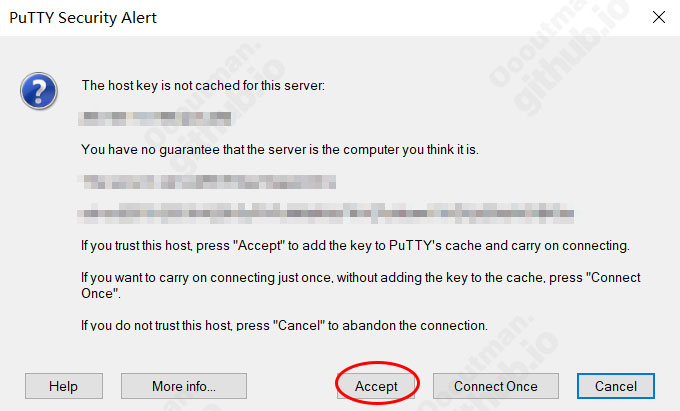
登陆后出现下图界面,让你输入登录名,默认是 root ,填入回车。
用户名也可以提前设置,在 Connection 下的 Data 第一行 Auto-login username填写,注意修改配置都需要先在 Session 项 Load(读取配置),改完再 Save (保存配置)。
接着要求你输入密码,密码输入过程是不显示的。如果你要直接粘贴进去,快捷键不是 ctrl+v,而是在 putty 窗口下直接 单击鼠标右键 或者按 shift+Ins 快捷键来将剪贴板内容粘贴进去;如果你要从 putty 里复制内容,快捷键也不是 ctrl+c,而是 alt+Ins,实际上复制不用快捷键,只要把内容选中它会自动复制下来了。
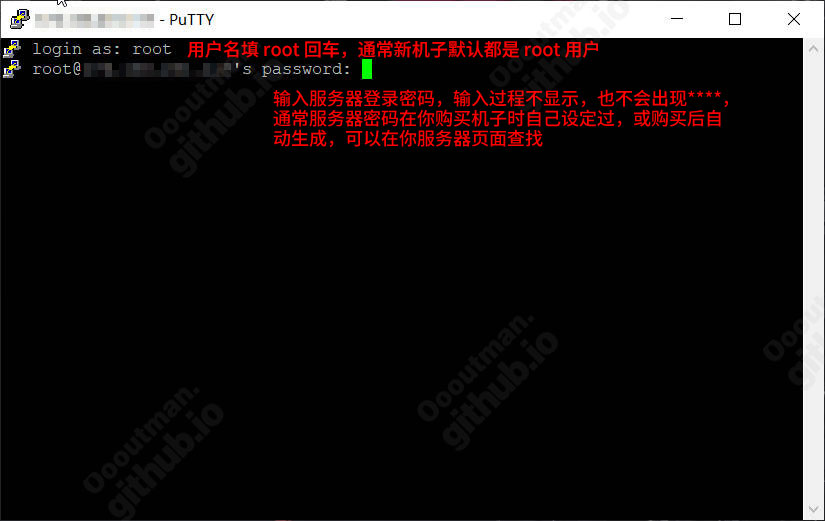
登录进来后如下所示,系统不同前面一大串的提示信息也会不一样。接下来你就可以运行各种命令了。
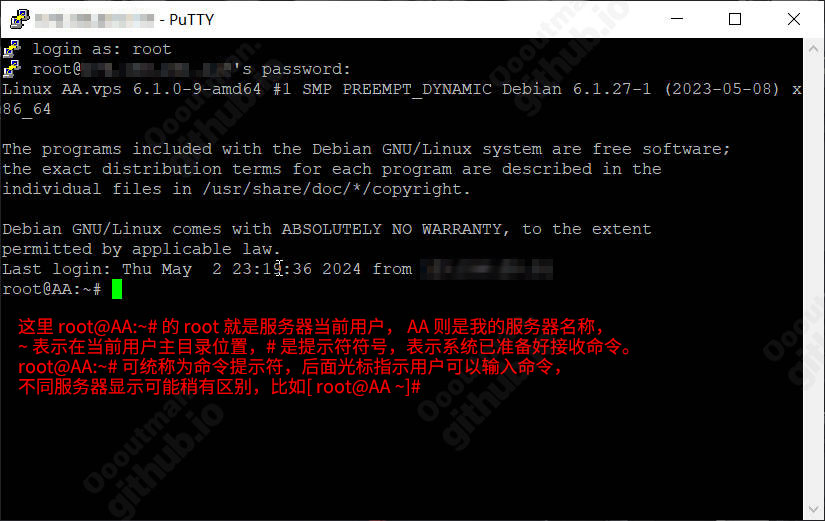
关于 Putty 的教程也可以看看 Xray 官方《小小白话文第 3 章》,第 4 章的安全防护篇也建议看下。
